オススメの暗号資産交換所
みっんな使ってる

イーサリアムが安い

暗号資産銘柄の取り扱い数No.1

オススメのブログテーマ
早めに始めないと損

個人で稼ぎたい方へ
ブロガー必見のメルマガ紹介

アフィ成功事例

『ながら読書』最強!

みっんな使ってる

イーサリアムが安い

暗号資産銘柄の取り扱い数No.1

早めに始めないと損

ブロガー必見のメルマガ紹介

アフィ成功事例

『ながら読書』最強!



Excelテキストを読み上げる方法はわかったけど、パソコンがないと聞けないの?
携帯にいれて、いつでもどこでも聞けなきゃ意味ないじゃん!
この記事ではこんなお悩みを解決します。
どうもヤドリです。


Twitter:(@yadori816)
【ヤドリブログからのお願い】
最後まで読んでこの記事悪くないねぇと思われたら、以下の商品リンクから商品購入にご協力お願いします。
いやいや、購入はコーヒーじゃなくても大丈夫です。
それではよろしくお願いいたします。
最後にお得な情報をお届けいたします。
ぜひ最後まで読んでください。
よろしくお願いいたします。
大事な試験があるそこのあなた!
この記事を読んでスキマ時間を試験勉強に充て、かならず試験合格しましょう!
昇格試験を終えて、追記です。
あたくし、昇格試験合格しましたょ。
犬の散歩中も、車の運転中も、通勤の電車でも聞いていました。
とはいえ、耳学だけで試験勉強していたわけではありません。
並行して、覚えなければいけないことを写経していたのは言うまでもありません。
ステレオミキサー?
聞きなれない単語が出てきたかと思います。
ステレオミキサーとはPCから出ている音の録音や配信をするための機能です。
ステレオミキサーを有効にしないと、PCから出る音を録音する事ができません。
Excelの読み上げもPCから出る音というわけです。
この画像です。


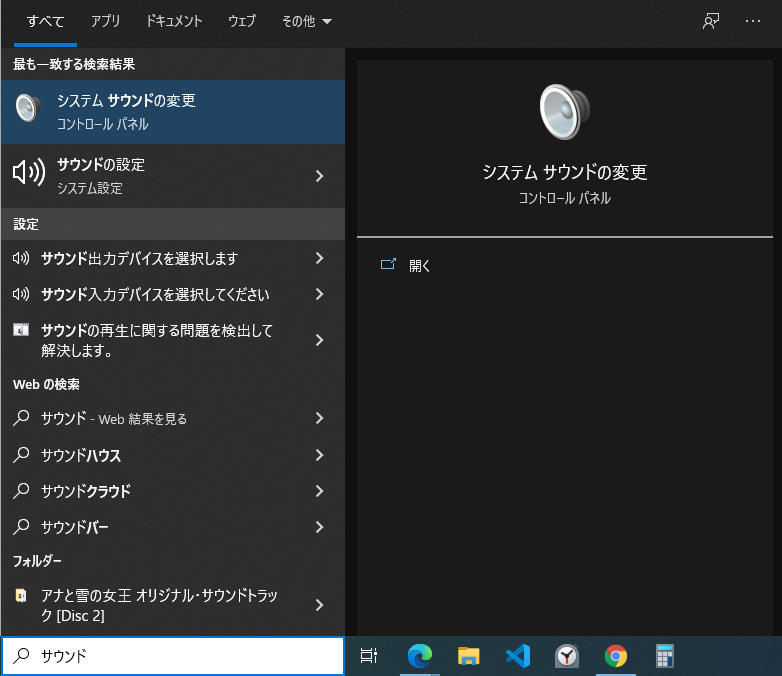
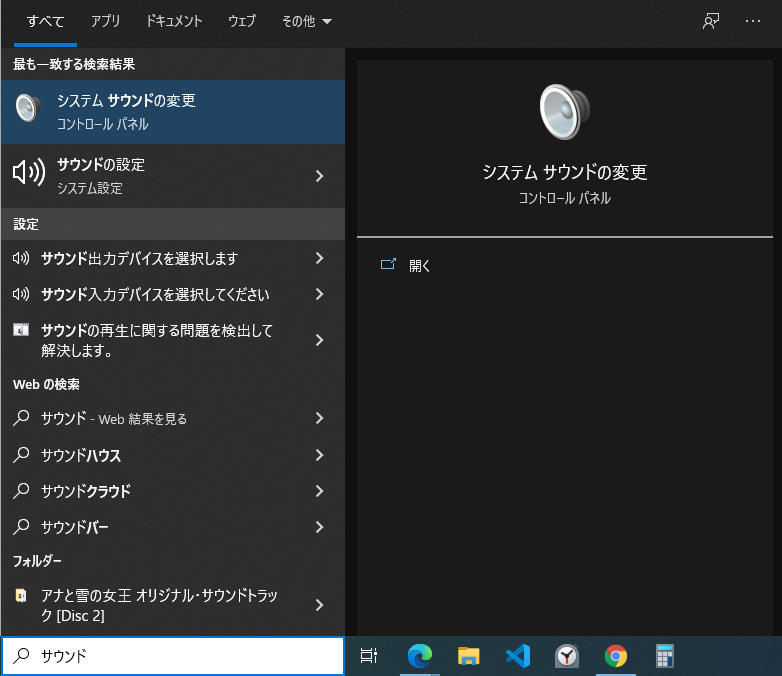
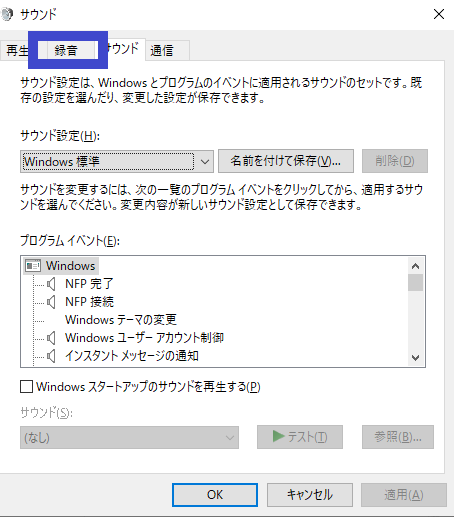
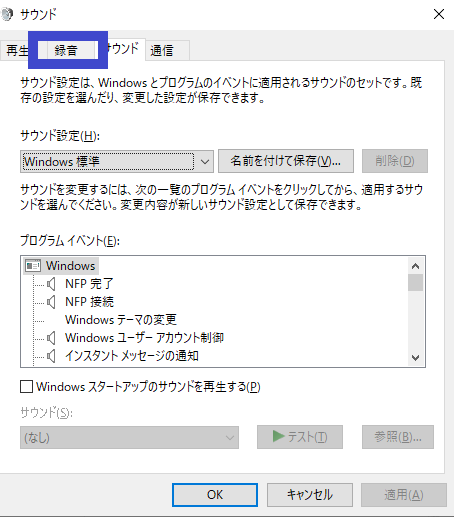
右クリックをして「有効」にしましょう。
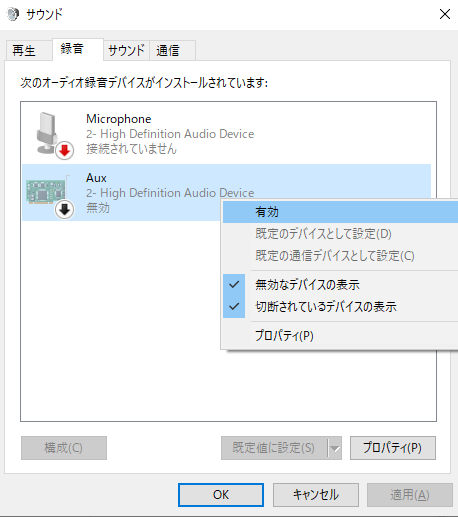
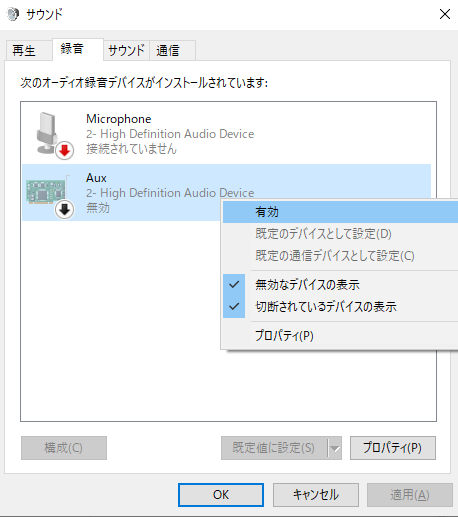
つぎにボイスレコーダーです。
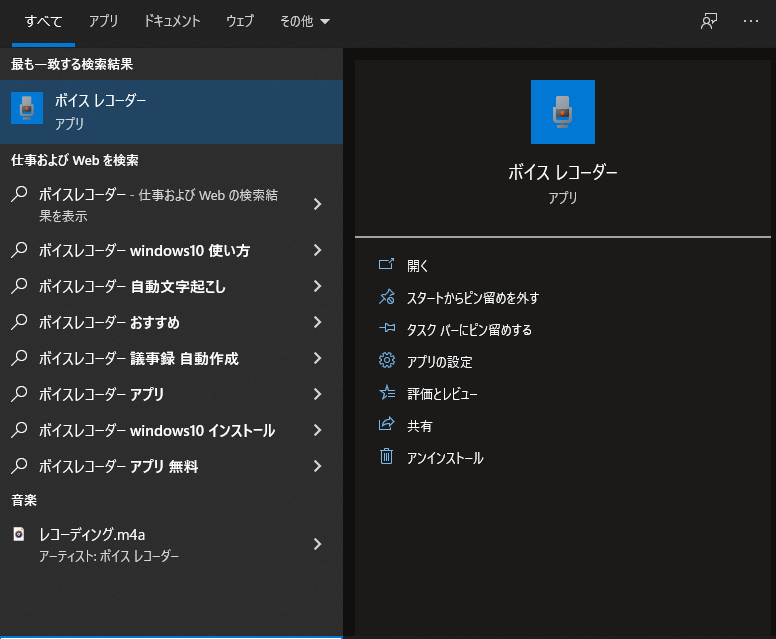
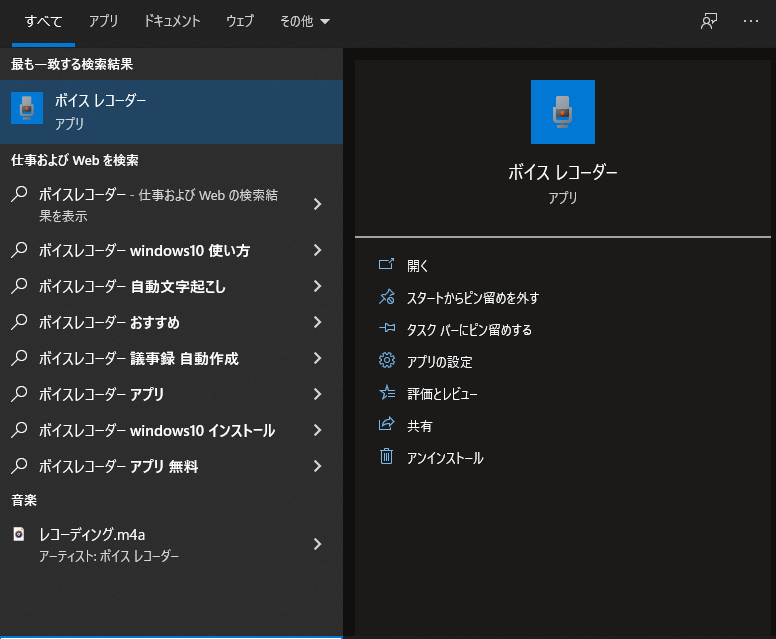
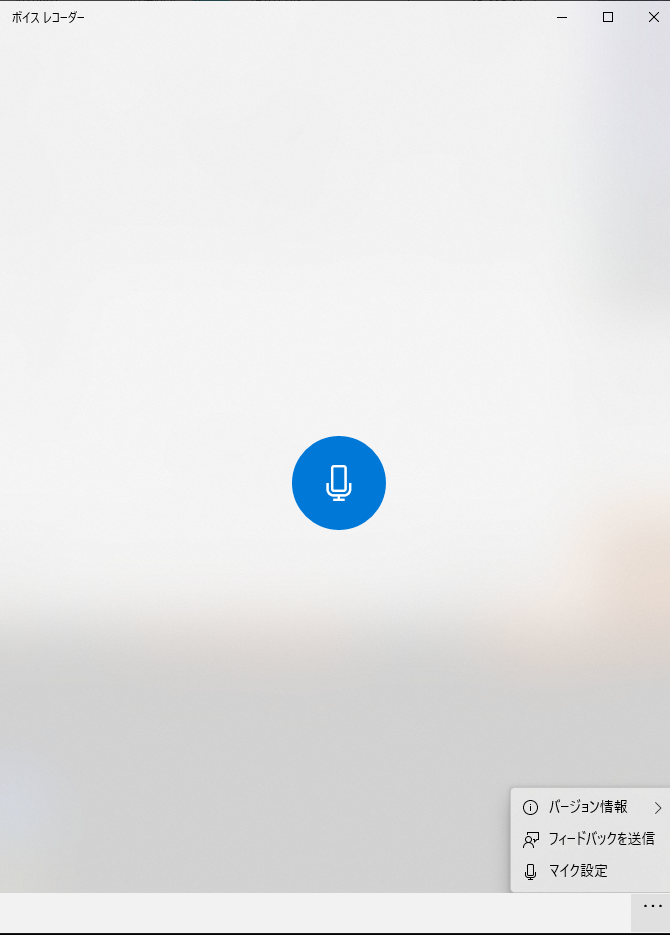
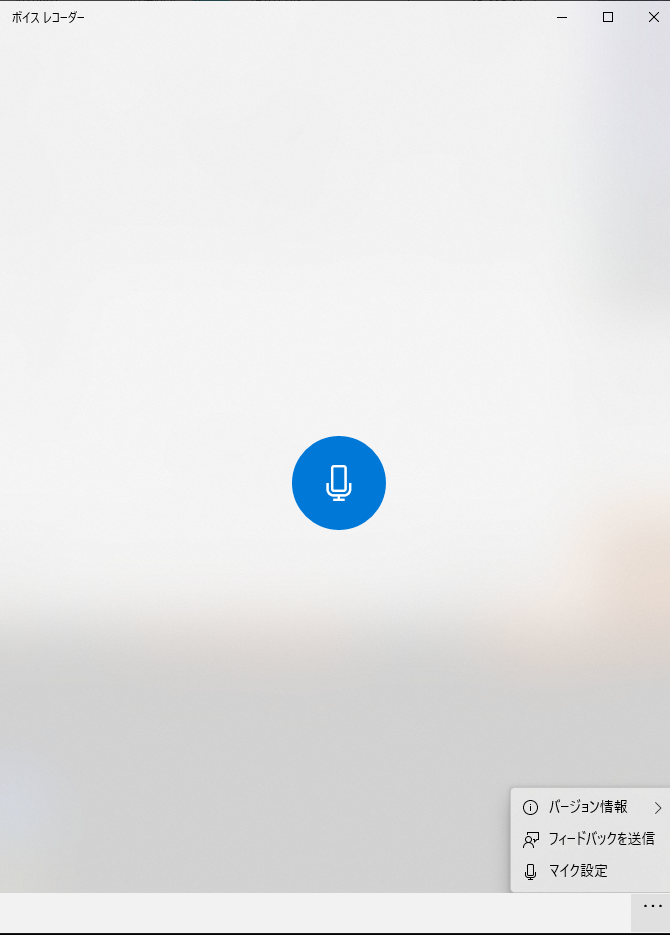
カーソルを下げていくと画像のようにオンとオフを切り替える画面があるので、オンにしましょう。
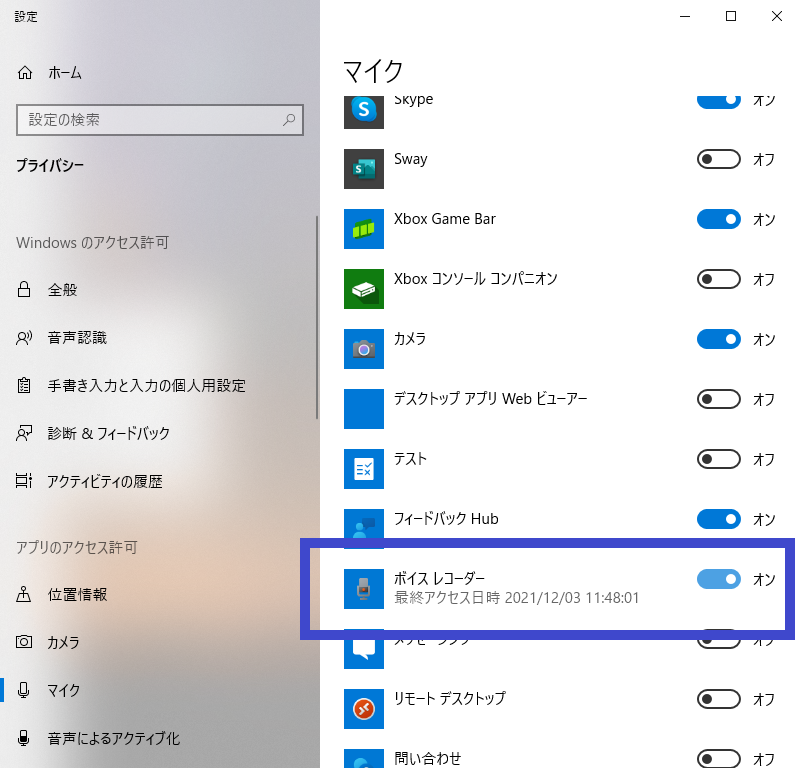
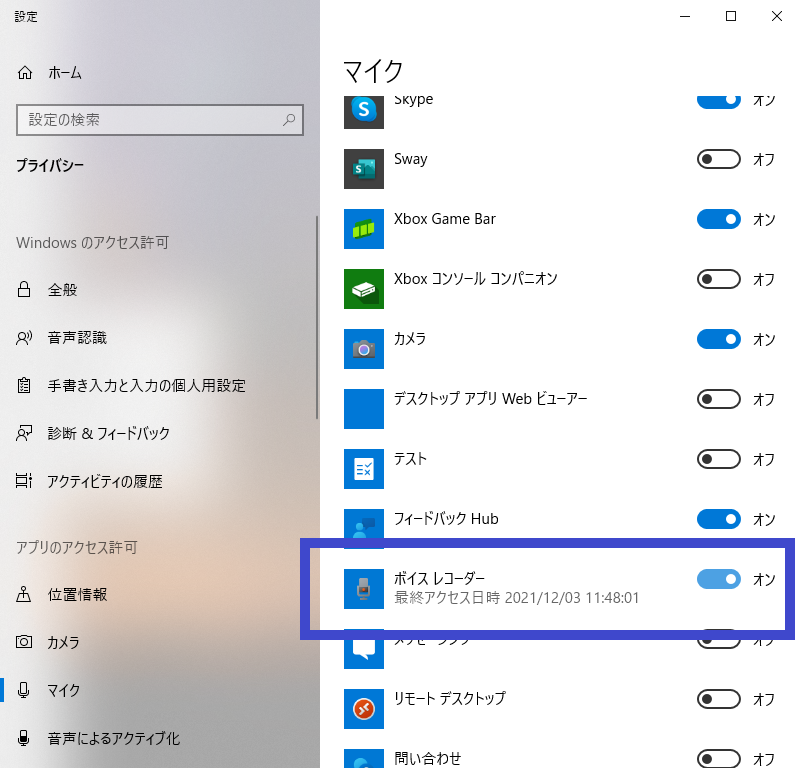
以上で設定は終わりです。
それではExcelテキストの読み上げを録音しましょう。
まずはボイスレコーダーでマイクのボタンを押して、Excelの読み上げを開始しててください。
読み上げが終了したら、ボイスレコーダーの録音も停止してください。
画像のようにファイルが出来上がりました。
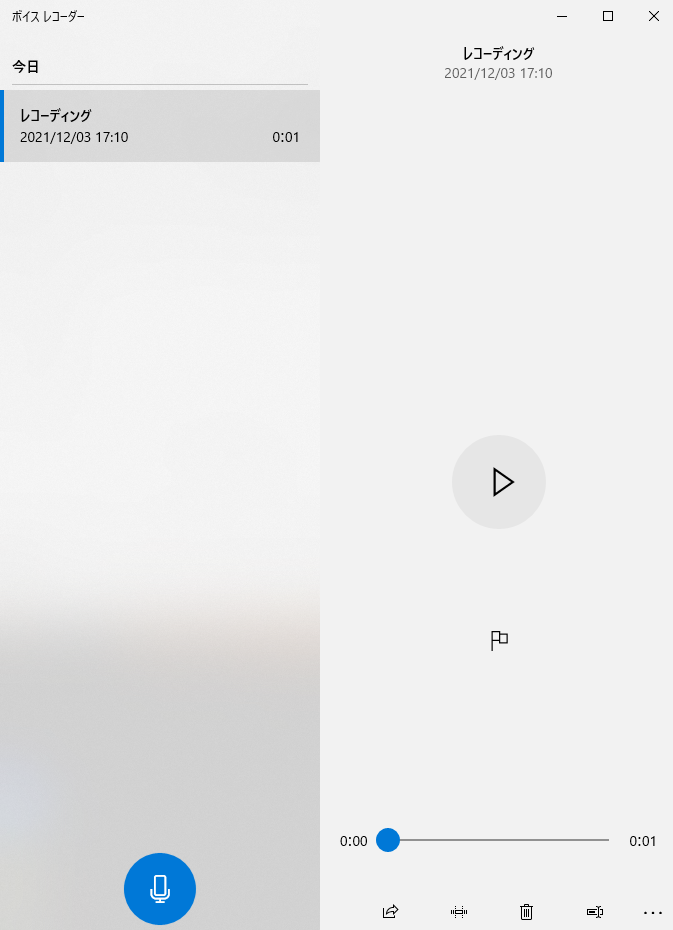
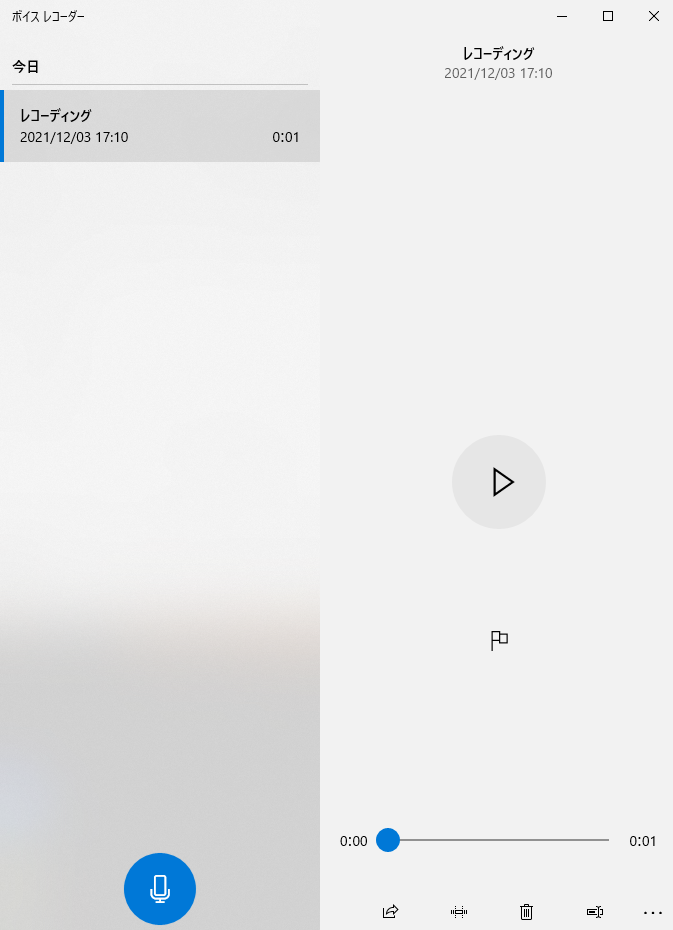
このファイルを右クリックするとファイルの場所を開く事ができます。
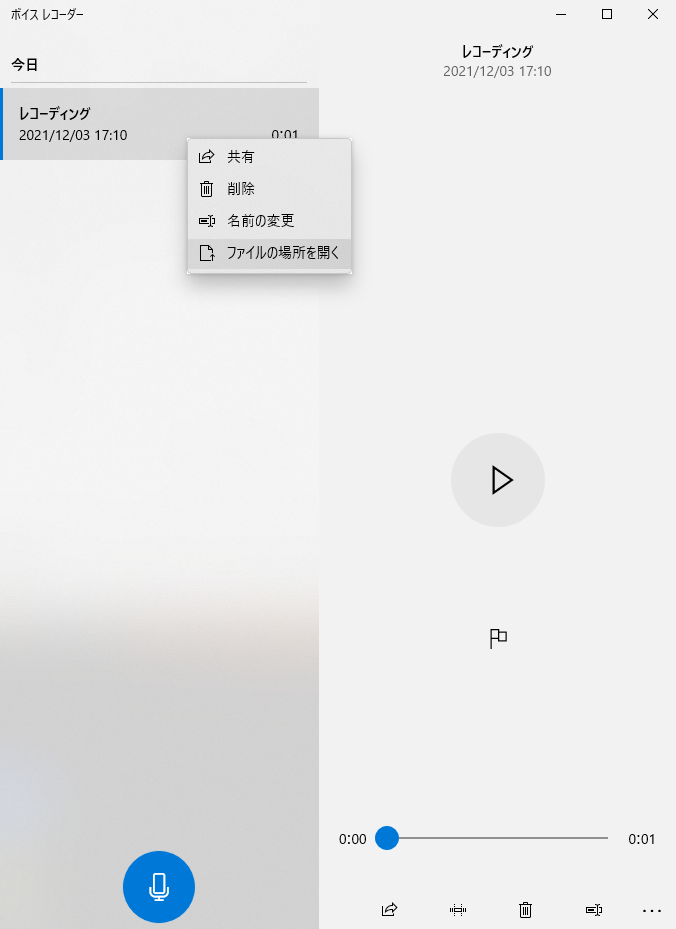
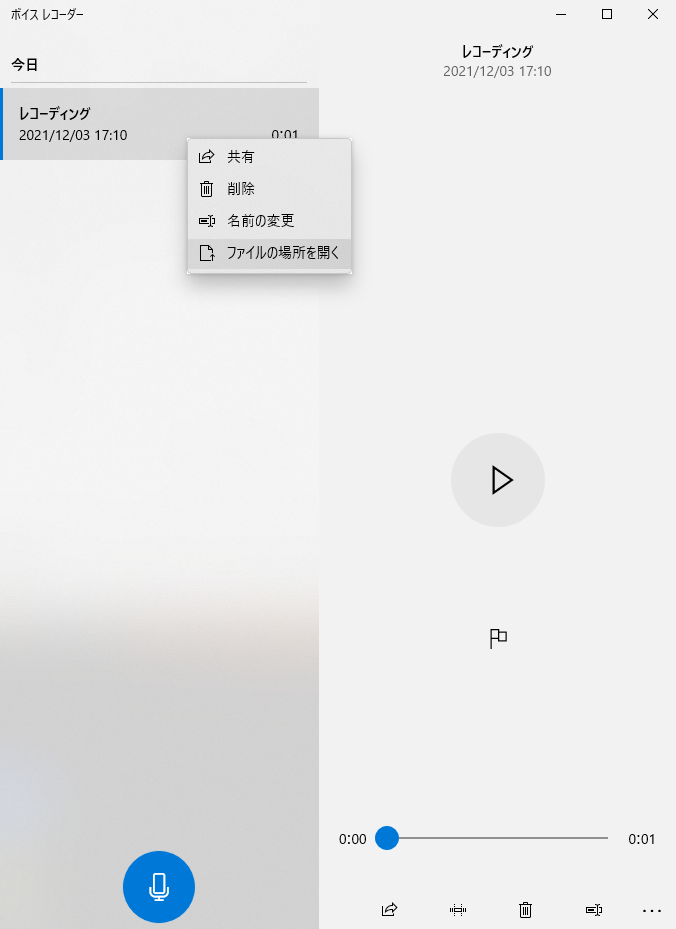
作成されたデータを活用しましょう。
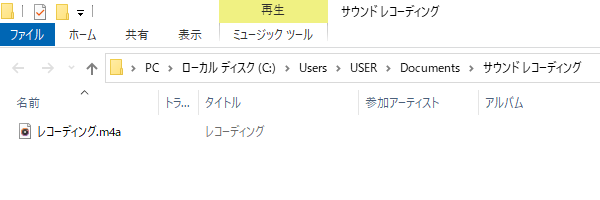
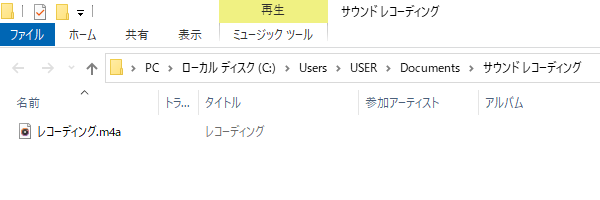
テキストを音声にしても覚えられないよ。
という方も多いハズ。
それもそのはず、一回聞いたくらいでは覚えることができません。
特に耳で聴いて覚えるということはとても受動的なんですね。
とはいえ繰り返し聞くことで必ず覚えます。
例えば好きな曲なんかはリピートして聞きませんか?
そういった曲はすぐに覚えてしまいます。
耳学は何度も繰り返すことで頭に入ってきますよ。
本を読むと人生が変わることをご存知でしょうか?
本を読めば読むほどに見える世界が変わっていく有名な絵がありますよね。
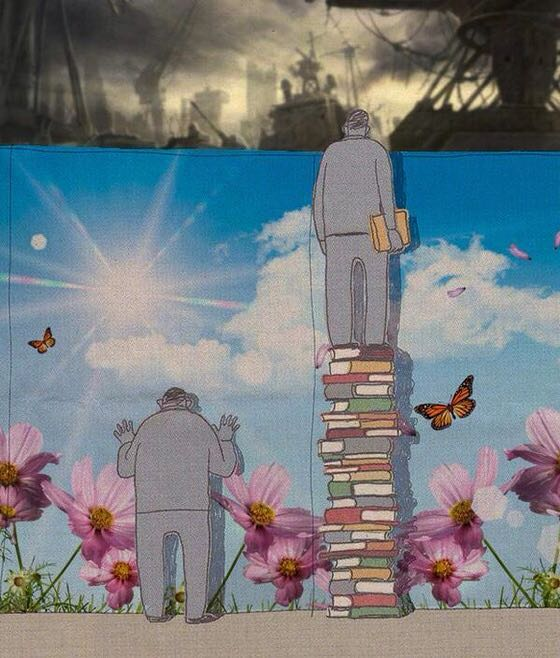
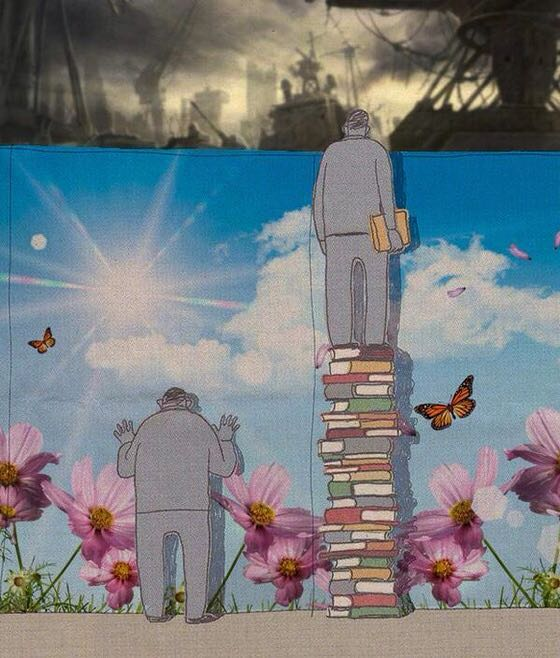
左が全く読書をしないひと、右が読書をする人です。
私も37才くらいまで全く本を読んできていませんでした。
左の人と同じです。
見える景色は心地のいいものだけ。
本当の世の中がどうなっているのかはわからないままだったんです。
子供が大きくなってきてからでしょうか、
漠然と不安になったんですね、
子供たちに、親として何を教えられるのか?
それから本を読むようになりました。
いまではサブスクのサービスを受けてます。
そんな、私がおすすめするのはこちら
です。
合わせて2,480円もします!
でも、やめられません。なぜなら読書による自己投資の価値はそれを大きく上回るからですね。
はっきり言って「何いってんだ」と思うかもしれませんが事実です。
どちらも最初の一ヶ月は無料です。
もしも気になる方はぜひ試してください。
知識を得るということは人生の選択肢が増えます。
人付き合いや、将来のこと、お金の不安も健康のことだって、本を読めば解決します。
あなたと、あなたの大事な人と末永く生きるために読書はおすすめですよ。
一ヶ月無料と言えど、慣れない内はあっという間に過ぎていくので、一つずつ体験するのをおすすします。


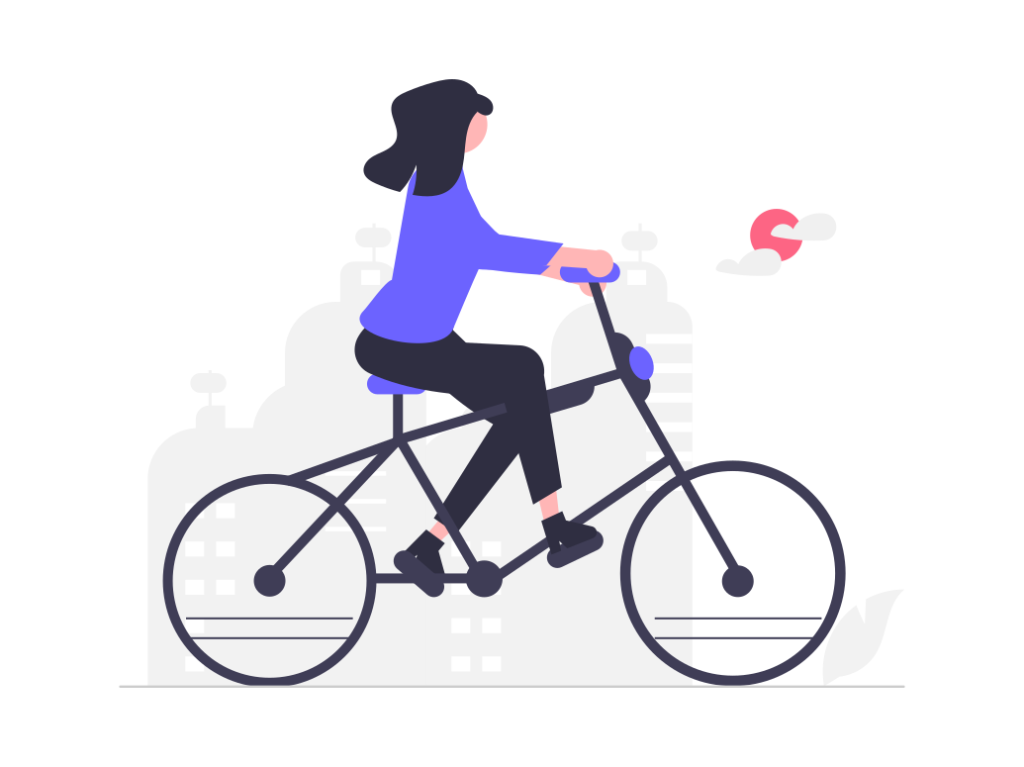
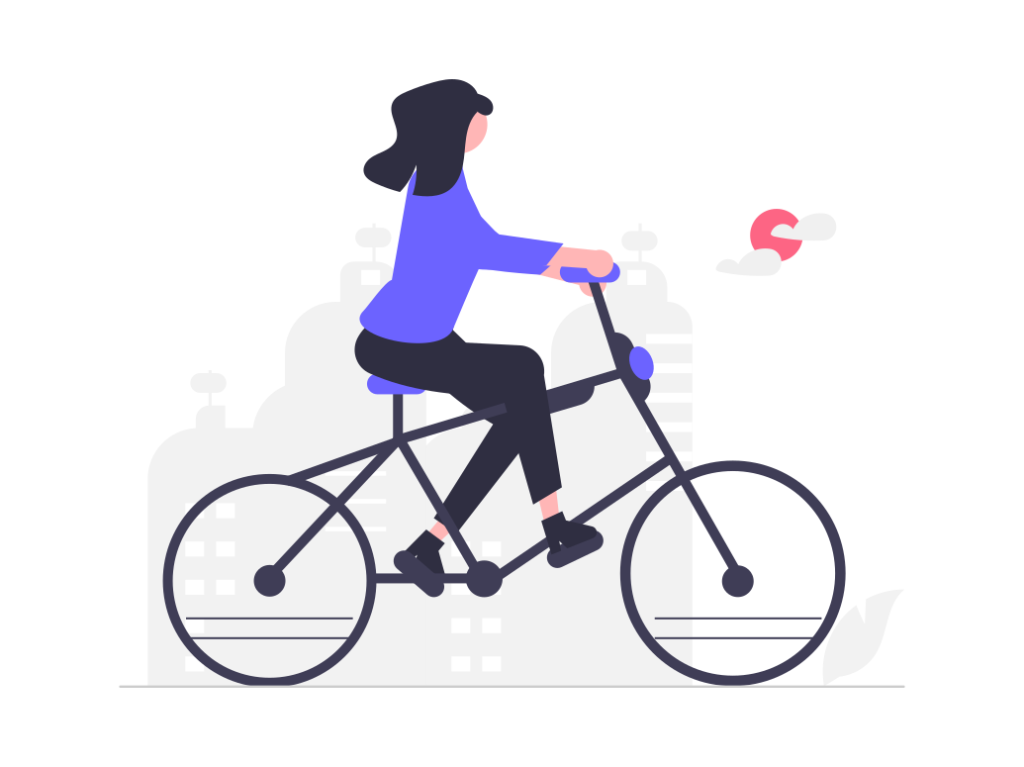
記事をまとめます。
Windows10標準機能で録音する方法をご紹介しました。
Excelに一問一答のデータを作成して、読み上げ機能と録音機能で音声データにして聞き流す。
これで車や自転車での通勤時間、お皿洗いや洗濯物干し、洗濯物の畳み中の手が空いていない時間も
聞き流し勉強できますね、
そして、やはり読書です。
本を読むことが苦痛なかたもおられるでしょう。
私も最初は楽しいものではありませんでした。
でも、なんだか将来が不安になると読書できます。
私の最初のころは、ほんとうに10分づつ読書していました。
スマホのタイマーで10分を測って、読書します。
なるべく毎日、10分読書します。
すると、なんだか読書が楽しくなってくるんですよね。
こればっかりはやってみないとわかりません。
ぜひ10分読書にチャレンジしてみてください。
お近くにBOOK・OFFはありますか?
私は家から最寄りの駅の側にBOOK・OFFがあります。
そこで100円の本を買って、通勤鞄に入れています。
会社の机にも、一冊あります。
電車の中や、会社でパソコンを立ち上げている間なんかに、少しづつ読んでいます。
サブスクが不安だなと思うあなたにはこんな感じで中古の本を読むこともオススメです。
中古本は100円で買えますよ。
『本は10冊同時に読め!』という本を買いました。
これなんかは、ふと寝室に放置していたら、小学校6年生の息子が読んでいました。
実際、文字だらけの本なんですが、意外と面白かったようです。
こんな感じで、読書は子供たちにも伝染しそうです。
ぜひ、家庭に読書習慣を持ち込んでみてください。
あなたも、あなたの大切な人も残された人生が豊かなものになる!そう信じています。
大分、脱線してしまいました。
それでは「録音フリーソフトは使わなくていい!Windows10標準機能で録音できる方法をご紹介します!」でした。
ヤドリ戻ります。




本日は昇格試験の勉強に充てました。
問題をExcelに起こして、読み上げ、録音します。
その音源を耳のスキマ時間に聞こうと思っています。
30分ですがいろいろ調査しました。
スプレッドシートでのテキスト読み上げの方法を調査しよう!
お忘れではありませんか?
最後にお得な情報です。
記事を最後まで読んでくれた「あなた」だけに紹介します。
2021年、私がビットコインを手に取ったとき、1ビットコイン(以降、BTC)は250万円の価値でした。
それが、2024年は1,000万円を越えます。
2021年当時、1万円ぶんを保有していた私のBTCは4万円分の価値になっています。
下の記事をご覧ください。
海外の記事ですが、1BTCが33万ドルに達するといわれています。
33万ドルは日本円で4,000万円。
つまり、今の4倍です。
そんなビットコインについて、大事な事なのでもう一度。
方法はコインチェックで口座開設をするだけです。
正直、10分でできます。
本人確認が終われば、コインチェックでビットコインを購入することができます。
さらに、コインチェックを家族や友達に紹介することで、紹介料が貰えます。
また、コインチェックは電気代やガス代と連動することができるので、効率よくビットコインを貯める事ができます。
正直な話でいうと、他の取引所と比べて、手数料が高かったり、サイバー攻撃を受けた事があるのも事実です。
しかし、アプリの使いやすさ、サイバー攻撃後のセキュリティは「さすが大手」と感じざるをえません。
たくさんの方が使っています。
「コインチェックで口座開設をしようと思うんだけど、」というと、
大抵の人は「いいんじゃない」と言ってくれます。
それくらい、初心者にはオススメのコインチェック。
いまなら、紹介コードで4,500円が貰えます。
条件は紹介リンクからの口座開設と入金です。
期間は2024年5月7日まで。
ぜひお早めに口座開設、入金を済ませて4,500円分のコインチェックを貰いましょう!
クドイようですが、4倍になる可能性を秘めています。
4,500円が4倍なので、18,000円分です。
私なら妻とイタリアンランチに出かけます。
ぜひ、あなたもビットコインで明るい未来を創造していきましょう!
紹介リンクはこちら
>>4,500円もらえるコインチェックの紹介リンク|2024年5月7日16:59まで
公式サイトのリンクはこちら、5月9日以降はこちらの公式サイトから口座開設してください。
コメント